Ứng dụng dạng tự do của Apple
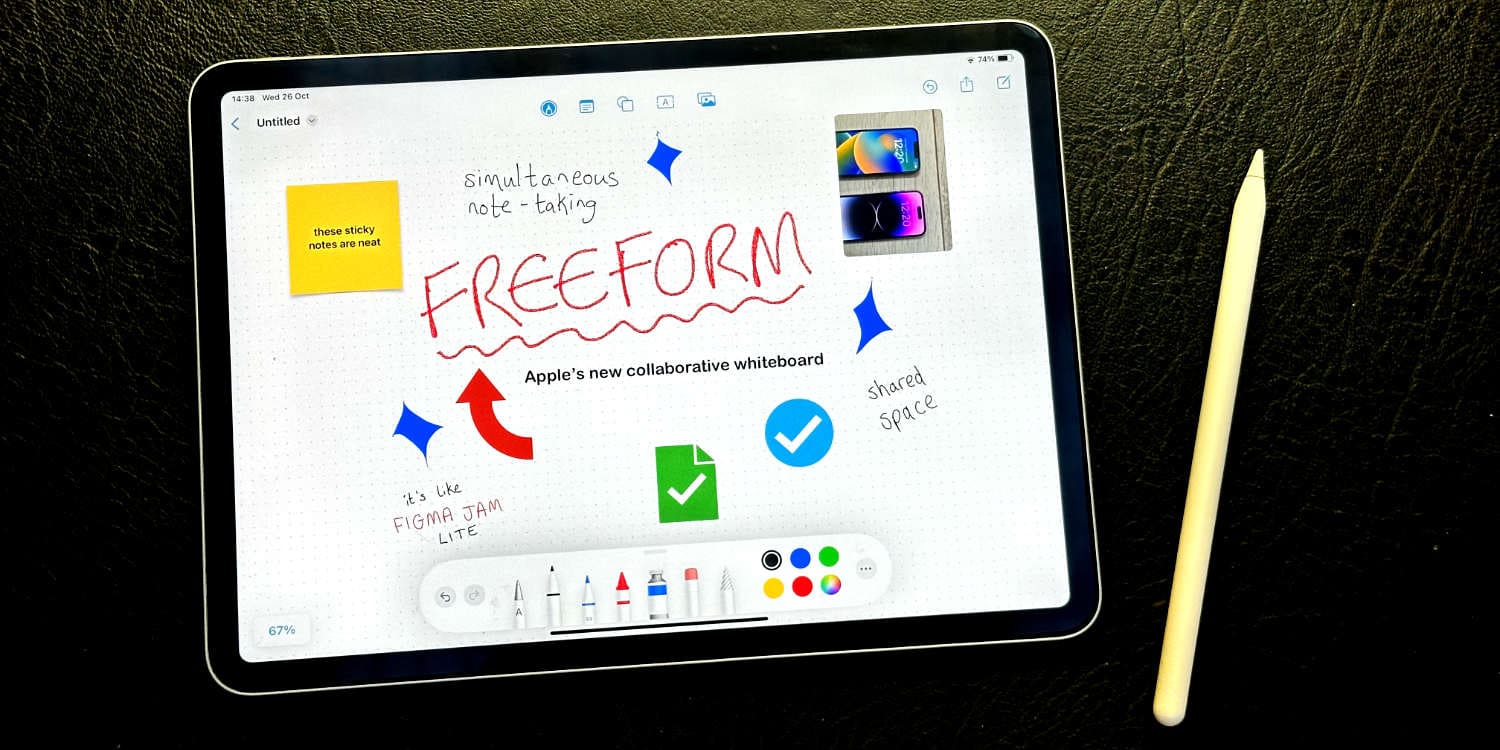
Ứng dụng Freeform của Apple là một công cụ bảng trắng tích hợp, miễn phí có sẵn trên các thiết bị iPhone, iPad và Mac. Với Freeform, bạn có thể dễ dàng tạo và cộng tác trên các dự án, lên ý tưởng và lập kế hoạch cho công việc của mình bằng nhiều công cụ và tính năng khác nhau. Nhờ có khả năng cộng tác theo thời gian thực và canvas vô tận, bạn và nhóm của mình có thể làm việc hiệu quả trên các dự án và chia sẻ ý tưởng.
Để bắt đầu sử dụng ứng dụng Freeform, hãy mở ứng dụng đó trên thiết bị của bạn và sáng tạo. Thêm hình dạng, hộp văn bản, vẽ hoặc thậm chí nhập các tệp phương tiện khác để nâng cao hơn nữa dự án của bạn. Bạn cũng có thể sử dụng ghi chú kỹ thuật số, được gọi là Stickies, để ghi lại những ý tưởng nhanh hoặc danh sách việc cần làm.
Hãy tận dụng tối đa các tính năng cộng tác của nó bằng cách chia sẻ bảng của bạn với tối đa 100 người. Mời nhóm của bạn tham gia thảo luận thông qua FaceTime hoặc Tin nhắn. Nhập ảnh, video và liên kết web hoặc sử dụng các công cụ chú thích mạnh mẽ để vẽ sơ đồ và ghi chú tất cả ở một nơi.
Với ứng dụng Freeform, bạn có thể nâng cao nỗ lực lên ý tưởng và lập kế hoạch dự án, biến ứng dụng này thành một công cụ thiết yếu cho các cá nhân và nhóm. Hãy đảm bảo khai thác hết tiềm năng của nó và hợp lý hóa quá trình sáng tạo của bạn trên các thiết bị Apple.
Tải xuống và cài đặt ứng dụng Freeform trên thiết bị của bạn
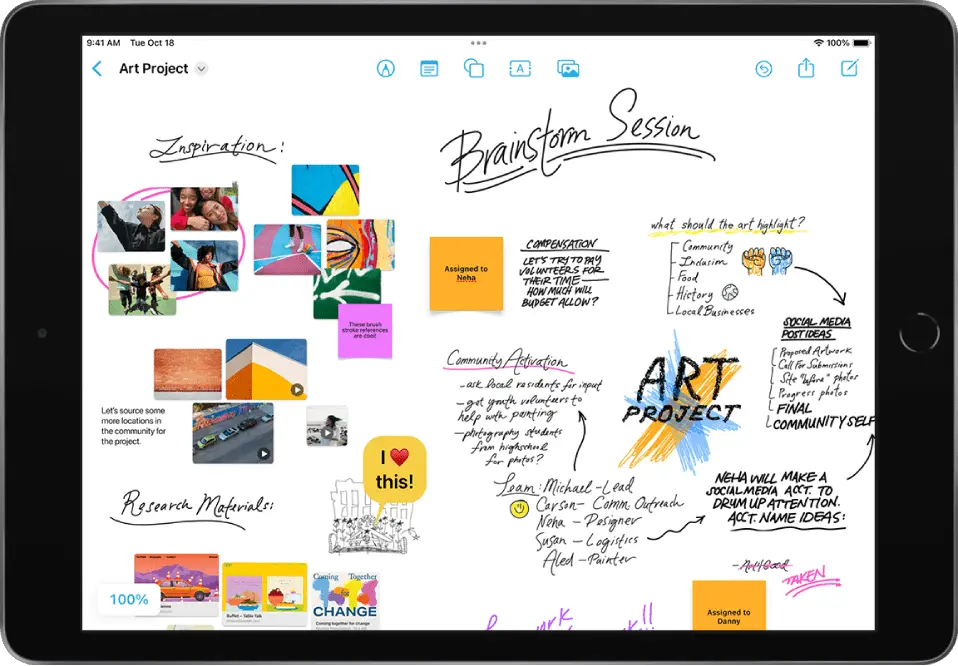
Ứng dụng Freeform là một ứng dụng do Apple phát triển được thiết kế để cộng tác và động não. Để bắt đầu sử dụng nó trên thiết bị của bạn, trước tiên bạn cần tải xuống và cài đặt nó.
Khi cập nhật iPhone, iPad hoặc Mac lên hệ điều hành mới nhất (iOS 16.2 or iPadOS 16.2 cho các thiết bị di động và Máy hút bụi 13.1 đối với máy Mac), ứng dụng Freeform sẽ được cài đặt tự động làm một trong những ứng dụng mặc định. Điều này có nghĩa là bạn không cần phải tìm kiếm ứng dụng trong App Store hoặc thực hiện quy trình cài đặt riêng.
Sau khi cập nhật thiết bị của bạn, hãy đảm bảo rằng ứng dụng Freeform đã được cài đặt bằng cách tìm biểu tượng của ứng dụng đó trong menu ứng dụng của bạn. Nếu bạn không thể tìm thấy nó, hãy truy cập App Store và tìm kiếm “Freeform”. Khi bạn tìm thấy nó, hãy nhấn để tải xuống và cài đặt ứng dụng.
Sau khi cài đặt ứng dụng Freeform, giờ đây bạn có thể khám phá nhiều tính năng của ứng dụng này và bắt đầu cộng tác với những người khác. Ứng dụng này cung cấp nhiều công cụ giúp bạn động não, lập kế hoạch dự án và sắp xếp nội dung trên một khung vẽ linh hoạt. Bạn có thể thêm nhiều loại tệp khác nhau, vẽ, đặt hình dạng và hộp văn bản, thậm chí cộng tác với tối đa 100 người trong thời gian thực.
Bằng cách sử dụng Freeform, bạn đang mở ra một cách mới mạnh mẽ để tiếp cận sự cộng tác và sáng tạo trên các thiết bị Apple của mình. Hãy tận dụng tối đa những công cụ này và bắt đầu chia sẻ cũng như làm việc với những người khác ngay hôm nay.
Điều hướng qua Ứng dụng Freeform
Ứng dụng Freeform là một công cụ bảng trắng cộng tác miễn phí dành cho iPhone, iPad và Mac. Nó được thiết kế để giúp bạn động não, lập kế hoạch dự án và cộng tác với những người khác trong thời gian thực. Để bắt đầu, hãy tải xuống ứng dụng Freeform từ App Store.
Khi mở ứng dụng Freeform, bạn sẽ được chào đón bằng một khung vẽ trống. Bạn có thể sử dụng nhiều cử chỉ và điều khiển khác nhau để điều hướng trong ứng dụng:
- Xoay canvas: Để di chuyển xung quanh khung vẽ, hãy sử dụng một hoặc hai ngón tay để vuốt trên màn hình.
- Phóng to và thu nhỏ: Để phóng to hoặc thu nhỏ khung vẽ, đặt hai ngón tay lên màn hình và chụm chúng lại hoặc tách chúng ra.
- Xoay chế độ xem của bạn: Xoay hai ngón tay trên màn hình để xoay khung vẽ.
- Tùy chọn công cụ truy cập: Chạm vào một đối tượng để hiển thị các tùy chọn như thay đổi màu sắc, kích thước hoặc thứ tự.
Với ứng dụng Freeform, bạn có quyền truy cập vào nhiều công cụ khác nhau để nâng cao khả năng cộng tác của mình:
- bản văn: Để thêm văn bản, hãy nhấn vào nút “Văn bản” và nhập. Bạn có thể thay đổi phông chữ, kích thước và màu sắc của văn bản nếu cần.
- Phương tiện truyền thông: Bạn có thể nhập ảnh và video trực tiếp từ Thư viện ảnh hoặc chụp ảnh và video mới bằng máy ảnh của mình.
- Hình dạng: Chọn nút “Hình dạng” để chọn trong số nhiều hình dạng khác nhau để thêm vào khung vẽ của bạn. Sửa đổi kích thước, màu sắc và vị trí của chúng nếu cần.
- Vẽ tự do: Sử dụng công cụ “Draw” để tạo các bản vẽ tự do. Chọn các màu sắc và độ dày đường khác nhau để tùy chỉnh bản vẽ của bạn.
- Các tập tin: Đính kèm các tệp có liên quan vào khung vẽ của bạn để dễ dàng truy cập và tham khảo.
Khi bạn làm việc trên dự án của mình, bạn có thể cộng tác với những người khác trong thời gian thực. Mời mọi người tham gia bảng Freeform của bạn và xem nội dung bổ sung của mọi người xuất hiện trên khung vẽ được chia sẻ. Sự hợp tác này cho phép giao tiếp và động não liền mạch giữa các thành viên trong nhóm. Tận hưởng việc khám phá ứng dụng Freeform và tăng năng suất của bạn bằng công cụ mạnh mẽ này.
Các tính năng chính của ứng dụng Freeform
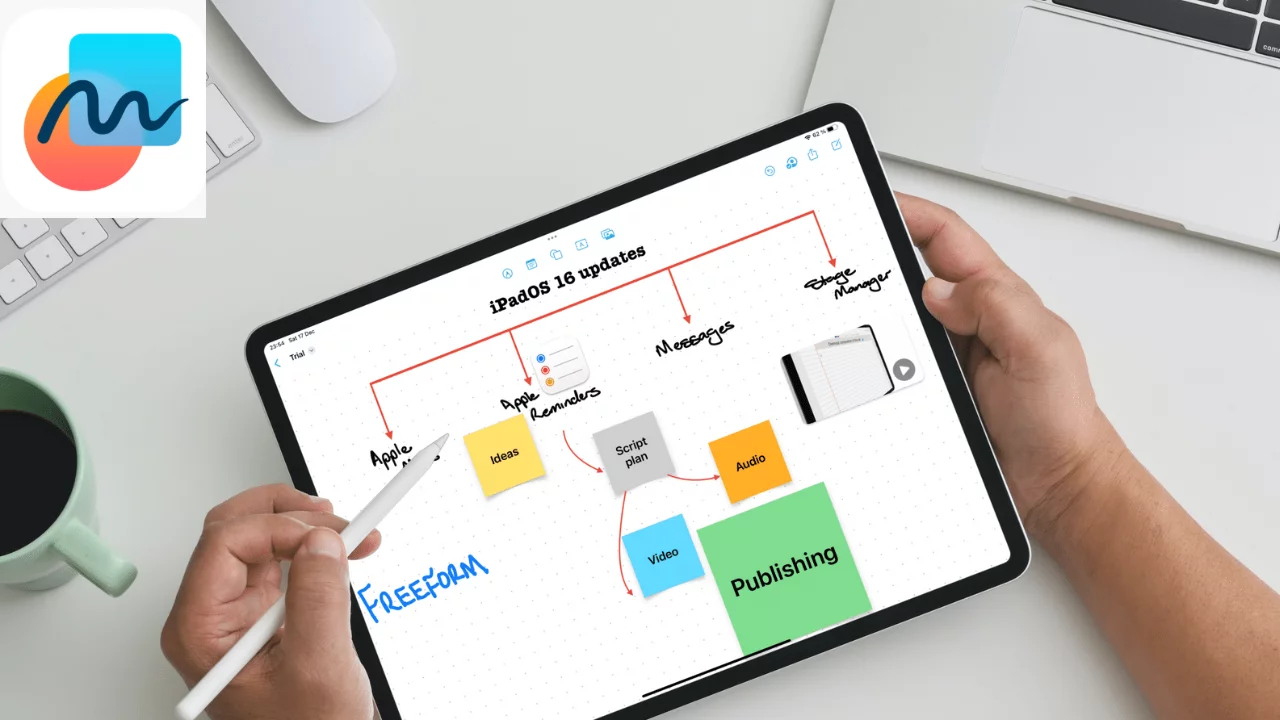
Giao diện người dùng
Ứng dụng Freeform tự hào có giao diện thân thiện với người dùng giúp bạn dễ dàng bắt đầu. Với sự hỗ trợ của nó cho nhiều màu sắc, bạn có thể tùy chỉnh không gian làm việc của mình để phù hợp với sở thích của mình. Ngoài ra, nó còn cung cấp một khung vẽ vô hạn để đảm bảo bạn có nhiều không gian để sắp xếp tài liệu, bản đồ tư duy và kế hoạch của mình một cách có tổ chức. Tính linh hoạt của ứng dụng cho phép bạn nhập phương tiện, vẽ và đặt các hộp văn bản cũng như hình dạng để động não và lập kế hoạch dự án một cách hiệu quả.
Chức năng
Freeform được thiết kế để nâng cao khả năng động não và hợp tác sáng tạo. Ứng dụng này cho phép bạn làm việc liền mạch với đồng đội khi bạn tập hợp các ý tưởng, nội dung và chủ đề cuộc trò chuyện vào cùng một nơi. Với các công cụ cộng tác mạnh mẽ được tích hợp trong ứng dụng, bạn có thể dễ dàng chia sẻ công việc của mình với người khác và mọi người có thể tham gia vào việc tạo một kế hoạch dự án gắn kết.
Khả năng tương thích
Ứng dụng này có sẵn cho người dùng iPhone, iPad và Mac, khiến nó trở nên vô cùng linh hoạt. Nó được phát hành cùng với iPadOS 16.2, iOS 16.2 và macOS Ventura 13.1, đảm bảo khả năng tương thích trên các thiết bị Apple khác nhau. Khả năng tương thích rộng rãi này có nghĩa là bạn có thể truy cập và sử dụng ứng dụng Freeform ở bất cứ đâu bạn có iPhone, iPad hoặc Mac, giúp các phiên động não và cộng tác của bạn hiệu quả và dễ tiếp cận hơn.
Hãy nhớ khám phá những tính năng chính này của ứng dụng Freeform để tối đa hóa năng suất của bạn khi sử dụng ứng dụng này để động não và lập kế hoạch dự án trên các thiết bị Apple của bạn.
Khắc phục sự cố thường gặp với ứng dụng Freeform
Đôi khi, bạn có thể gặp phải sự cố khi sử dụng ứng dụng Freeform trên iPhone, iPad hoặc Mac. Dưới đây là một số phương pháp khắc phục sự cố mà bạn có thể thử giải quyết những sự cố này:
1. Kiểm tra kết nối Wi-Fi của bạn: Nhiều sự cố với ứng dụng Freeform có thể do kết nối Wi-Fi kém. Đảm bảo rằng thiết bị của bạn được kết nối với mạng Wi-Fi ổn định và bạn có tín hiệu mạnh. Khởi động lại bộ định tuyến, modem hoặc điểm truy cập Wi-Fi của bạn nếu cần.
2. Cập nhật ứng dụng: Đảm bảo bạn đang chạy phiên bản mới nhất của ứng dụng Freeform và hệ điều hành của mình. Apple thường xuyên phát hành các bản cập nhật để sửa lỗi và cải thiện hiệu suất, vì vậy việc cập nhật có thể giải quyết được sự cố mà bạn đang gặp phải.
3. Kiểm tra dung lượng iCloud: Nếu ứng dụng Freeform của bạn không đồng bộ hóa hoặc hoạt động không bình thường thì đó có thể là do bộ nhớ iCloud không đủ. Kiểm tra bộ nhớ iCloud của bạn và đảm bảo bạn có đủ dung lượng trống. Xóa mọi tệp không cần thiết hoặc nâng cấp gói bộ nhớ iCloud của bạn nếu cần.
4. Khởi động lại thiết bị của bạn: Đôi khi, chỉ cần khởi động lại iPhone, iPad hoặc Mac có thể giải quyết được sự cố với một ứng dụng. Tắt thiết bị của bạn, đợi một lát rồi bật lại. Mở Freeform để xem sự cố còn tiếp diễn hay không.
5. Cài đặt lại ứng dụng: Nếu các bước trên không khắc phục được sự cố của bạn, bạn có thể muốn gỡ cài đặt và cài đặt lại ứng dụng Freeform. Quá trình này sẽ xóa mọi tệp bị hỏng có thể gây ra sự cố và mang lại cho bạn một khởi đầu mới. Hãy nhớ sao lưu mọi dữ liệu quan trọng trước khi tiếp tục.
Hãy thử các giải pháp này để khắc phục các sự cố thường gặp với ứng dụng Freeform và quay lại việc tạo, cộng tác và chia sẻ ý tưởng của bạn một cách dễ dàng.
Đảm bảo sử dụng an toàn ứng dụng Freeform
Khi sử dụng ứng dụng Freeform của Apple, điều quan trọng là đảm bảo bạn sử dụng ứng dụng này một cách an toàn và bảo mật. Dưới đây là một số mẹo giúp bảo vệ dữ liệu và duy trì quyền riêng tư của bạn khi sử dụng Freeform:
- Luôn cập nhật phần mềm của bạn. Luôn cập nhật các thiết bị iOS, iPadOS và MacOS của bạn lên phiên bản mới nhất. Apple thường xuyên phát hành các bản vá bảo mật và tính năng mới, đồng thời luôn cập nhật giúp bảo vệ bạn khỏi các lỗ hổng tiềm ẩn.
- Sử dụng mật khẩu mạnh. Đối với mọi tài khoản được kết nối với Freeform, hãy đảm bảo bạn sử dụng mật khẩu mạnh và duy nhất. Mật khẩu mạnh phải dài ít nhất 12 ký tự, bao gồm chữ hoa và chữ thường, số và ký tự đặc biệt.
- Hãy thận trọng khi chia sẻ tập tin và liên kết. Khi cộng tác với những người khác bằng Freeform, hãy lưu ý đến thông tin bạn chia sẻ. Tránh chia sẻ dữ liệu nhạy cảm hoặc bí mật thông qua ứng dụng trừ khi cần thiết và luôn kiểm tra kỹ người nhận để đảm bảo bạn đang chia sẻ với đúng người.
- Bật xác thực hai yếu tố (2FA). Bất cứ khi nào có thể, hãy bật 2FA cho tài khoản của bạn. Điều này cung cấp một lớp bảo mật bổ sung yêu cầu mã xác minh ngoài mật khẩu của bạn, khiến những cá nhân trái phép khó truy cập vào tài khoản của bạn hơn.
- Sao lưu sáng tạo của bạn thường xuyên. Trong trường hợp mất hoặc hỏng dữ liệu, sao lưu tác phẩm Freeform của bạn có thể giúp bạn tiết kiệm đáng kể thời gian và công sức. Thường xuyên lưu công việc của bạn vào một vị trí an toàn, chẳng hạn như iCloud hoặc ổ đĩa ngoài.
Bằng cách làm theo những mẹo này, bạn có thể tận hưởng khả năng sáng tạo của ứng dụng Freeform trong khi vẫn duy trì trải nghiệm an toàn và bảo mật.
Cập nhật lần cuối: ngày 20 tháng 2024 năm XNUMX

Sandeep Bhandari có bằng Cử nhân Kỹ thuật Máy tính của Đại học Thapar (2006). Ông có 20 năm kinh nghiệm trong lĩnh vực công nghệ. Anh rất quan tâm đến các lĩnh vực kỹ thuật khác nhau, bao gồm hệ thống cơ sở dữ liệu, mạng máy tính và lập trình. Bạn có thể đọc thêm về anh ấy trên trang sinh học.

